
在选购电脑的时候,如果自己啥都不懂,也不会看电脑配置,那就只能听导购员的说辞,这种情况下很容易被坑。那么作为新手如何了解电脑配置知识呢?下面小编就分享下新手了解电脑配置知识教程。
1.CPU型号怎么看?
CPU是一台电脑的核心,而目前笔记本市场基本被Intel(英特尔)的CPU垄断。而Intel的CPU型号命名还算比较有规律。以i7-6920HQ为例,四位数的头一个数字是6指的是代际,也就是是英特尔第六代处理器。目前英特尔在市面上是4、5、6三代处理器并存。老于4代的处理器现在比较少见,一般也不推荐。920是它的SKU值,可以理解为是一个编号。用来区分不同性能的CPU型号。
数字后面紧跟着的字母是H,代表的是处理器的功耗/性能类别。类似的有U(超低功耗15W)、M(仅出现在5代以前)、H(高性能35W/45W)。需要注意的是:功耗大不仅意味着更大的耗电量,也表示CPU的发热量越大。进而对笔记本的散热系统有更高的要求。所以主打高性能的笔记本(比如游戏本),几乎没有轻薄、长续航的。
最后一个产品线后缀,有Q(四核处理器)、K(开放超频)两种情况。而双核、不可超频的处理器没有这个后缀,也是最常见的。简单来说,如果你在乎功耗(省电)的话,代际越新越省电。比如6代比4代更省电。而在同一代中,U比H省电,而H又比HQ/HK省电。

2、关于电脑性能
推荐一个方便(但并非完全严谨)的方法给大家:查Passmark评分
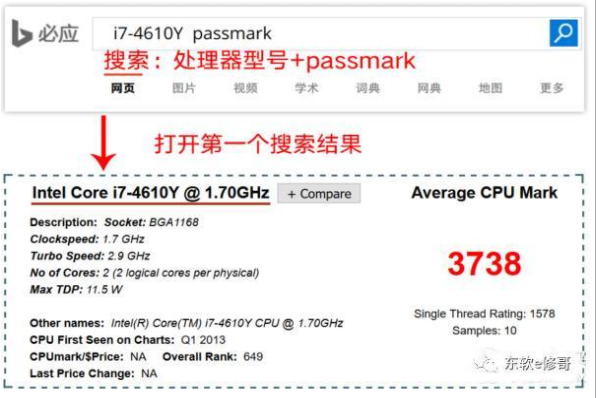
Passmark评分在很大程度上可以代表一个处理器的性能水平,Passmark评分越高代表CPU的性能越强,可以作为大家选购的参考。如果你还是没什么概念的话,根据我自己的经验,Passmark评分在3000左右,就可以保证基本的上网、办公、看全高清视频流畅。不过还是那句,这个评分仅仅作为一种简捷的判断、选购依据,并非完全严谨的。
另外从2015年开始,英特尔又推出了CoreM(酷睿M)系列处理器,主打超低功耗(4.5W),无需风扇散热。m系列的命名规则跟i系列类似。
3.显卡型号怎么看?
核心显卡 :运用最多的显卡,集成在处理器中的显卡,现在大多达到低端独显的水平,可以满足多数非游戏玩家的需要。型号为HDXXXX,但不能仅根据HD后一位数字判断是第几代。
独立显卡 :非必要部件,主流一线品牌有AMD、NVIDIA两家。
在移动端笔记本方面,AMD还是落后于NVIDIA的,发起热来连它自己都怕,所以AMD的价格会稍微低一些。笔记本中现在主流的NVIDIA独立显卡等级从入门级到高级依次为:GT 940M,GTX950M,GTX960M,GTX965M,GTX 970M,GTX980M和台式电脑级GTX980。上重点,除了显卡的级别,玩游戏,做规划其实还有一个很重要的参数,那就是显存。拿游戏举例,LOL这种GTX 950M就足够让你得到顶级游戏体验,但如果想要在侠盗猎车5上达到同样的视觉体验,还是得买个至少搭载GTX965M4G GDDR5的噢,这里的4G GDDR5代表的是4G显存。

4、内存
电脑运行速度快不快就指望它了。现在一般标配是4G,在购买电脑时如果没有预留第二个内存插槽,建议直接买8G内存的版本。很多游戏玩家可能都遇到这种问题,明明其他配置老高了,为毛还是卡的跟狗一样,那有极大概率就是可用内存不够导致的。你想想,光一个系统就用去近2G内存,还有一堆诸如QQ、浏览器等乱七八糟的软件,如果你的内存只有4G,流畅才怪了!
5、硬盘
这也是存放操作系统的地方。现在的硬盘大致分为三种:机械硬盘、固态硬盘和混合硬盘。固态没啥好说的,三星、镁光等都还不错。这里重点说一下机械硬盘,别看都是500G或者1TB,和处理器细分低压标压一样也是有坑可挖的。好家伙,储存空间一样大,一个5400转速,一个7200转速价格能一样?所以买的时候万一有机械硬盘还是问清楚比较好。

6、显示屏
可以这么说,屏幕从古到今都是笔记本行当里最黑的那块之一,也是笔记本厂家主要利润来源之一。一块屏,从10几美元到几百美元不等。不一样品牌的屏幕,价格天差地别,即便是同品牌,还有好屏,次屏之分。水太深不多表,这里给大家几个看屏幕好坏的参数可做参考:
(1)色域——直接决定画面色彩好坏,低于50色域以下的屏幕还是算了吧,一般70以上色域的屏幕还是较为理想的。
(2)辨别率——现在主流都是1080P了,也有最新科技的4K屏,通俗的说4K屏就是4096×2160的像素辨别率的,普通玩家基本用不上。
(3)刷新速度——越高越好,低了会感觉老闪屏。

以上便是新手了解电脑配置知识教程,希望能帮到大家。




